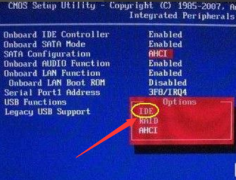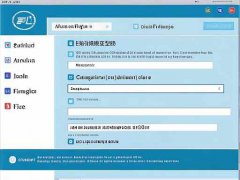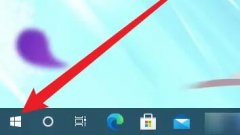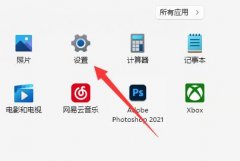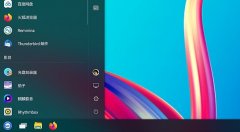电脑黑屏却有声音的现象在许多用户中引发了困惑。这种情况背后可能存在多方面的原因,包括硬件故障、驱动程序问题或设置错误。在深入探讨之前,了解一些基础知识有助于用户更好地处理问题。

当电脑开机后,屏幕黑暗但依然可以听到系统启动声、风扇运转声时,通常说明主机运作正常,而显示设备可能存在故障。这种情况可能源于以下几种原因:
1. 显示器问题:检查显示器电源是否正常,数据线是否连接严实。使用另一台显示器进行测试,排除显示器本身问题的可能性。
2. 显卡故障:显卡接触不良或损坏都可能造成黑屏。确保显卡安装稳固,且供电正常,必要时可尝试更换显卡或在另一台机器上测试现有显卡。
3. 内存条问题:内存条松动或故障也会导致黑屏。清理内存条金手指,确保其安装牢固。如果有多条内存,建议单独测试每条内存的性能。
4. CMOS电池问题:主板上的CMOS电池故障或电量不足可能导致设置错误,进而影响显示。更换CMOS电池后,重置BIOS设置可能会解决问题。
5. 驱动程序问题:经过系统更新后,驱动程序出现兼容性问题也会导致屏幕黑屏。尝试通过安全模式启动电脑并更新或回退显卡驱动程序。
解决黑屏问题的过程需要耐心,逐步排查各个可能的原因。在处理过程中,用户应注意避免对硬件造成进一步损害,确保安全操作。
对于擅长DIY的用户,了解一些组装技巧和性能优化措施也是非常必要的。在选择硬件组件时,需注意兼容性和性能的平衡。定期清理灰尘,检查散热系统,确保硬件在最佳状态运行,可以有效延长电脑的使用寿命。
市场上,组装电脑的趋势逐渐上升,许多用户开始关注性价比。在消费电子市场,性能与价格之间的较量持续升温。显卡、CPU等核心部件的更新迭代,让更多玩家享受到了更为流畅的使用体验。
在处理电脑黑屏问题前,最好保持冷静,系统地进行排查。在此过程中,如果有不明之处,咨询专业人士或寻求技术支持是个不错的选择。
常见问题解答
1. 电脑黑屏但有声音,可能是哪个部件的问题?
显示器、显卡、内存条、CMOS电池及驱动程序都可能是原因。
2. 如何判断是显示器的问题?
可以换一台显示器连接主机,检查是否显示正常。
3. 如果显卡出现故障,应该如何处理?
检查显卡插槽,确保其安装稳固,若仍有问题考虑更换显卡。
4. 内存条故障的表现有哪些?
可能会导致开机后黑屏、蓝屏、或系统崩溃等情况。
5. 如何更新或回退显卡驱动?
在安全模式下启动电脑,进入设备管理器,找到显卡进行驱动更新或回退操作。